通过自定义命令,可以在 VisualStudio 加上一些自定义命令,可以快速启动 git 或者做其他的事情

添加命令
首先打开工具 外部命令,点击添加,然后在弹出的窗口输入下面内容
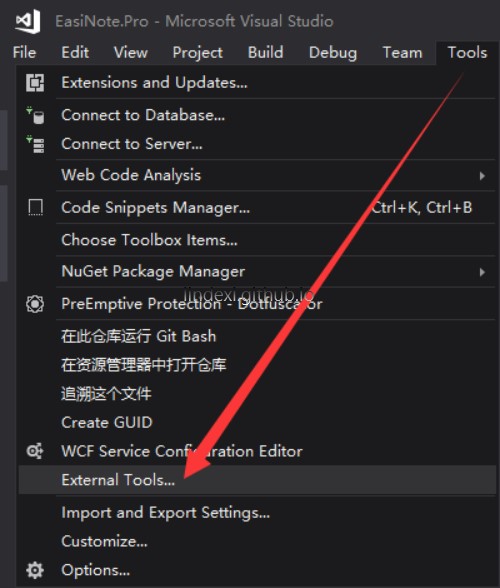
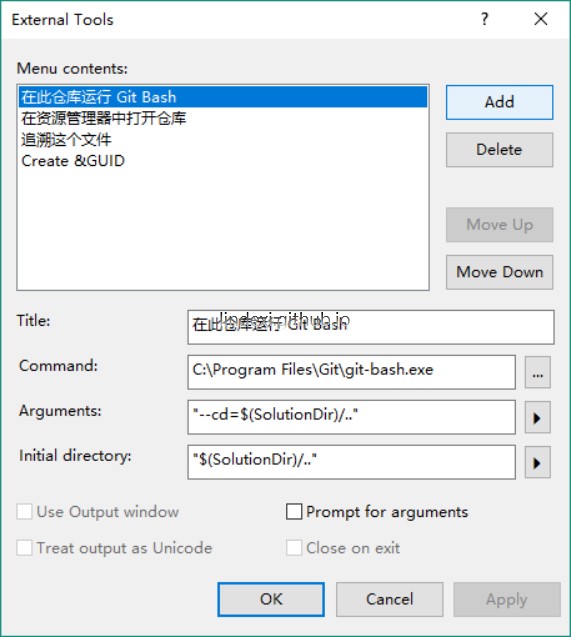
例如添加内容是打开 git 、打开资源管理器、打开 git blame
|des|Title|Command|Arguments|Initial directory|
|—|—|—|—|
|在此仓库运行| Git Bash| C:\Program Files\Git\git-bash.exe| "--cd=$(SolutionDir)/.."| "$(SolutionDir)/.."|
|在资源管理器中打开仓库| C:\Windows\explorer.exe |/select,"$(SolutionDir)\."| "$(SolutionDir)\."|
|追溯这个文件| C:\Program Files\TortoiseGit\bin\TortoiseGitBlame.exe| "$(ItemPath)" |/line:$(CurLine) |"$(ItemDir)"|
|显示此文件的日志| C:\Program Files\TortoiseGit\bin\TortoiseGitProc.exe| /command:log /path:"$(ItemPath)" |"$(ItemDir)"|
添加到VisualStudio
- 在工具栏最后点击 [添加并删除按钮],选择 [自定义];
- 在对话框中点击 [添加命令],添加 Tools→外部命令 12345……(就是你之前步骤里显示的那个顺序,从 1 开始计数);
- 点击修改,改个显示的名字,调整下前后顺序。
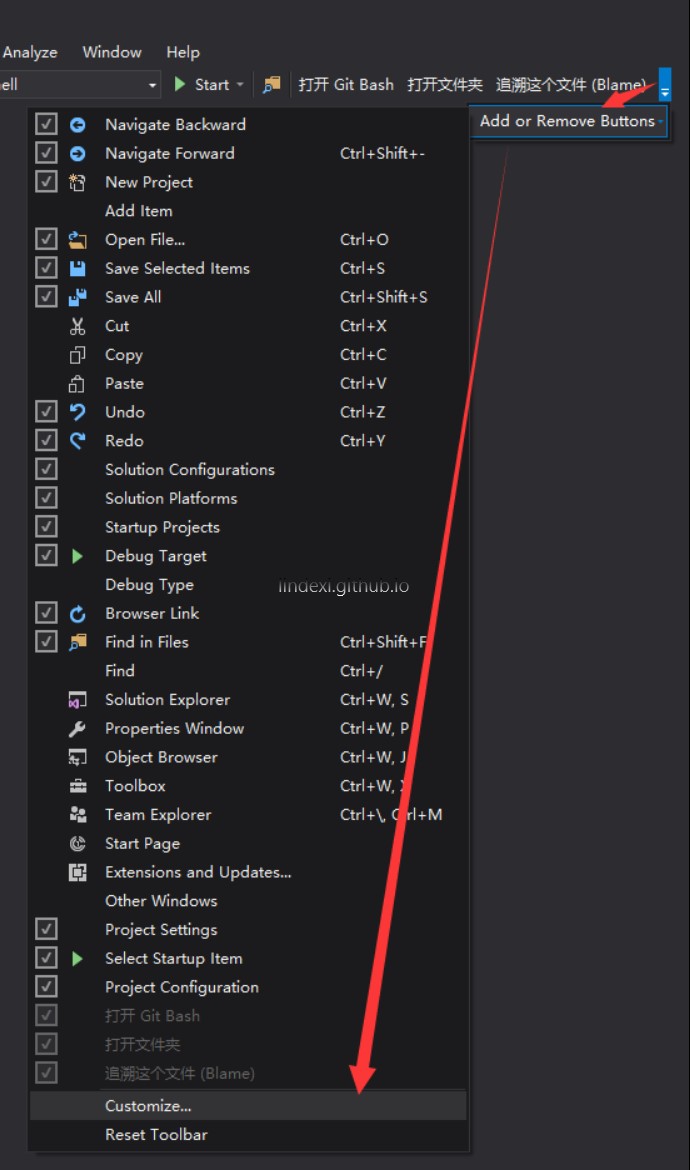
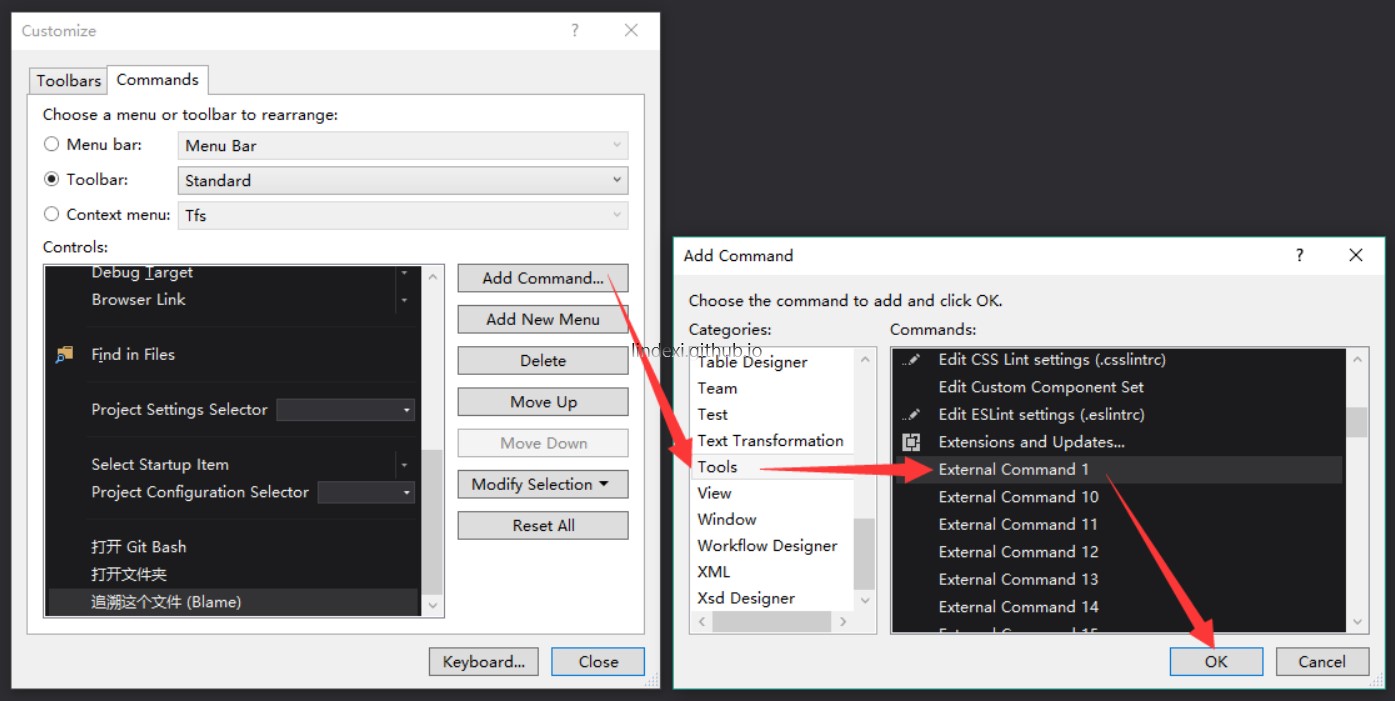
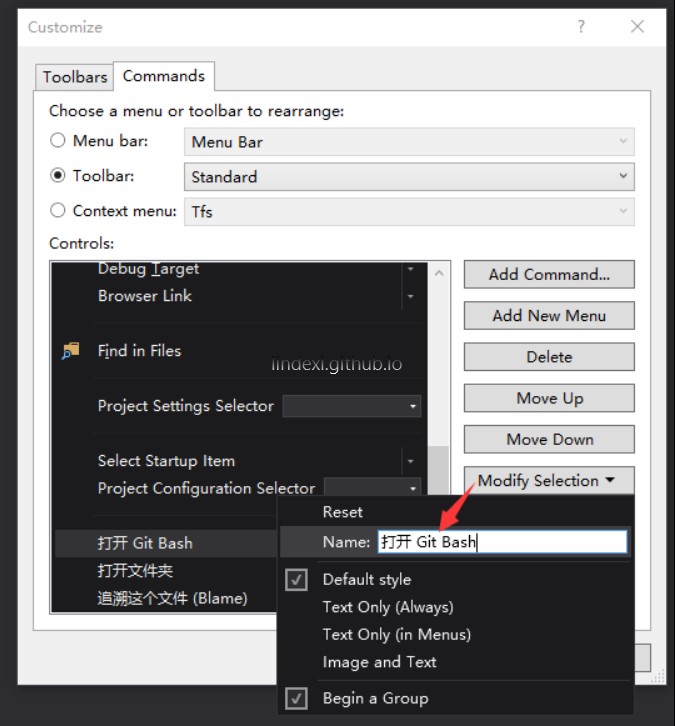
在 VisualStudio 添加 Blame
在 VisualStudio ,我看到了自带的 Blame 很烂,于是如何在 VisualStudio 添加一个强大的 Blame?
我选择了deepgit ,我把它安装在 C 盘,安装完成可以使用外部命令把他放在 VisualStudio,下面就是方法
-
确定 deepgit 的路径,记为 path ,我这里的是
C:\Program Files (x86)\DeepGit\bin\deepgit.exe -
打开 VisualStudio 工具 外部工具
-
点击添加
-
输入标题,标题可以随意写。命令就是 path 安装路径,参数写
$(ItemPath)
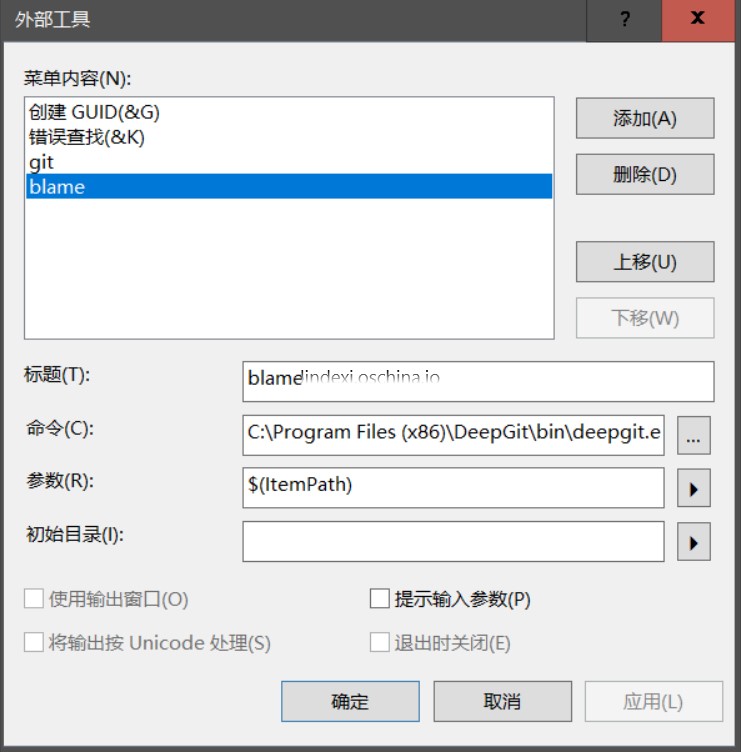
- 点击添加或移除按钮 自定义
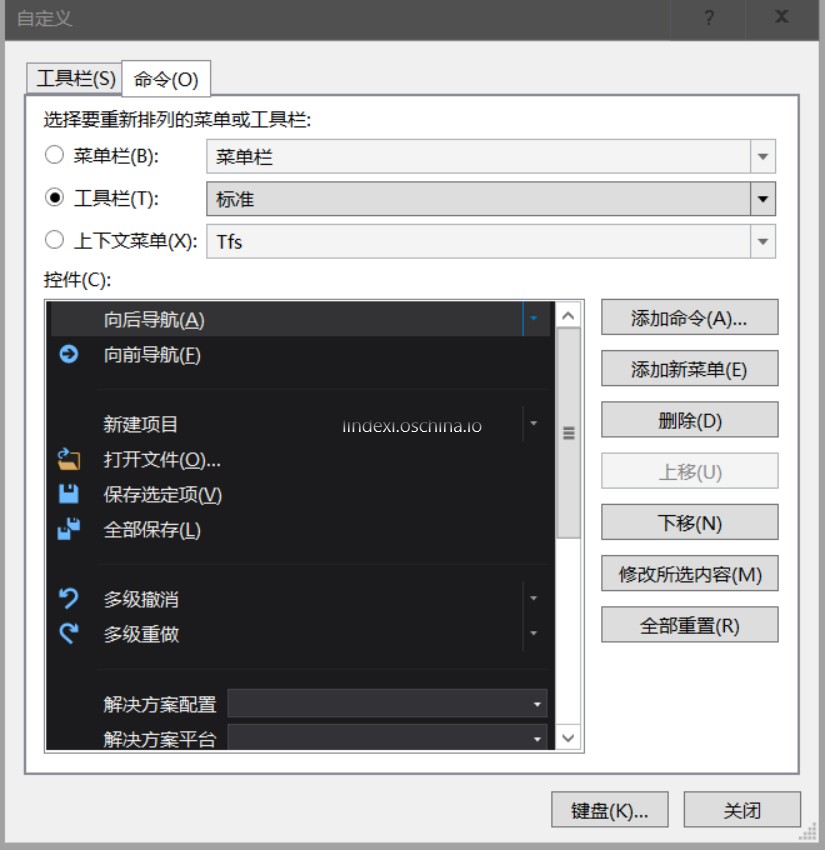
- 添加命令 这里选择工具的外部命令4,外部命令和添加命令所在有关,我这里添加的是第4个
感谢 吕毅
更多自定义外部工具请看 Visual Studio 自定义外部命令 (External Tools) - J.晒太阳的猫 - 博客园

本作品采用 知识共享署名-非商业性使用-相同方式共享 4.0 国际许可协议 进行许可。 欢迎转载、使用、重新发布,但务必保留文章署名 林德熙 (包含链接: https://blog.lindexi.com ),不得用于商业目的,基于本文修改后的作品务必以相同的许可发布。如有任何疑问,请与我 联系。